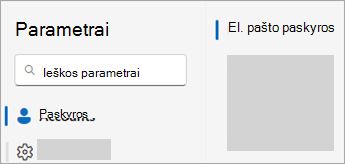"Yahoo!" įtraukimas arba valdymas el. pašto paskyra programoje "Outlook"
Taikoma
Galite įtraukti "Yahoo! paskyrą į "Microsoft Outlook", kad peržiūrėtumėte ir tvarkytumėte savo el. paštą vienoje vietoje.
Toliau pasirinkite naudojamos „Outlook“ versijos skirtuko parinktį. Kurią „Outlook“ versiją naudoju?
Pastaba: Jei šiame Nauja „Outlook“ skirtuke nurodyti veiksmai nepadeda, gali būti, kad dar nenaudojate naujos "Outlook", skirtos "Windows". Pasirinkite Klasikinė "Outlook" ir atlikite šiuos veiksmus.
Programoje "Outlook" galite:
Įtraukti naują "Yahoo" paskyrą | Nustatyti "Yahoo" paskyrą kaip pagrindinę | Esamos "Yahoo" paskyros naikinimas
Naujos "Yahoo" el. pašto paskyros įtraukimas į naują "Outlook"
-
Skirtuke Rodymas pasirinkite Rodinio parametrai.
-
Pasirinkite Paskyros, tada – El. pašto paskyros.
Patarimas: Jei langas Parametrai atrodo ne taip, gali būti, kad naudojate klasikinį "Outlook".
-
Pasirinkite + Įtraukti paskyrą.
-
Įveskite "Yahoo!" paskyrą, kurią norite įtraukti, ir pasirinkite Tęsti.
-
Dalyje "Yahoo" paskyros sinchronizavimas pasirinkite Tęsti.
-
Bus atidarytas naujas skirtukas Prisijungti naudojant "Yahoo" paskyrą žiniatinklio naršyklėje. Vykdykite nurodymus, kad užbaigtumėte prisijungimą, įskaitant visus dviejų dalių autentifikavimo raginimus, kuriuos nustatėte šiai paskyrai.
-
Kai įtrauksite slaptažodį ir seksite dviejų dalių autentifikavimo raginimus, "Yahoo! rodomas paskyros teisių langas. Pasirinkite Sutinku.
-
Žiniatinklio naršyklės iššokančiajame lange su pranešimu https://outlook.office.com nori atidaryti šią programą, pasirinkite Atidaryti.
-
Pasirinkite "Yahoo" el. pašto adreso el. pašto aplanką programoje "Outlook" ir pasirinkite aplanką Gauta , kad peržiūrėtumėte šiuo adresu siųstus el. laiškus.
"Yahoo" paskyros nustatymas kaip pirminės paskyros naujoje "Outlook"
-
Skirtuke Rodymas pasirinkite Rodinio parametrai.
-
Pasirinkite Paskyros, tada – El. pašto paskyros.
Patarimas: Jei langas Parametrai atrodo ne taip, gali būti, kad naudojate klasikinį "Outlook".
-
Raskite paskyrą, kurią norite nustatyti kaip pirminę paskyrą, tada šalia paskyros pavadinimo pasirinkite Valdyti.
-
Pasirinkite parinktį Nustatyti kaip pagrindinę paskyrą .
-
Uždarykite langą Parametrai .
Esamos "Yahoo" paskyros naikinimas iš naujos "Outlook"
-
Skirtuke Rodymas pasirinkite Rodinio parametrai.
-
Pasirinkite Paskyros, tada – El. pašto paskyros.
Patarimas: Jei langas Parametrai atrodo ne taip, gali būti, kad naudojate klasikinį "Outlook".
-
Raskite paskyrą, kurią norite panaikinti, tada šalia paskyros pavadinimo pasirinkite Valdyti.
-
Pasirinkite parinktį Pašalinti . Galite pasirinkti pašalinti paskyrą iš šio įrenginio arba visų įrenginių.
-
Uždarykite langą Parametrai .
Programoje "Outlook" galite:
Įtraukti naują "Yahoo" paskyrą | Nustatyti "Yahoo" paskyrą kaip pagrindinę | Esamos "Yahoo" paskyros šalinimas
Naujos "Yahoo" el. pašto paskyros įtraukimas naudojant klasikinę "Outlook"
-
Pasirinkite Failas.
-
Pasirinkite + Įtraukti paskyrą.
-
Įveskite "Yahoo!" paskyrą, kurią norite įtraukti, ir pasirinkite Prisijungti.
-
Bus atidarytas naujas langas Prisijungti naudojant "Yahoo" paskyrą. Vykdykite nurodymus, kad užbaigtumėte prisijungimą, įskaitant visus dviejų dalių autentifikavimo raginimus, kuriuos nustatėte šiai paskyrai.
-
Kai įtrauksite slaptažodį ir įvykdysite dviejų dalių autentifikavimo raginimus, "Yahoo! rodomas paskyros teisių langas. Pasirinkite Sutinku.
-
Bus rodomas langas, nurodantis, kad paskyra sėkmingai įtraukta. Pasirinkite Atlikta.
Pastaba: Jei telefone nenorite naudoti "Outlook Mobile", panaikinkite parinkties Nustatyti "Outlook Mobile" telefone žymėjimą.
-
Pasirinkite "Yahoo" el. pašto adreso el. pašto aplanką programoje "Outlook" ir pasirinkite aplanką Gauta , kad peržiūrėtumėte šiuo adresu siųstus el. laiškus.
"Yahoo" paskyros nustatymas kaip pagrindinės klasikinės "Outlook" paskyros
-
Pasirinkite Failas.
-
Pasirinkite Paskyros parametrai, tada – Paskyros parametrai.
-
Pasirinkite "Yahoo" el. pašto paskyrą, kurią norite nustatyti kaip pagrindinę.
-
Pasirinkite parinktį Nustatyti kaip numatytąją .
-
Pasirinkite Uždaryti.
Esamos "Yahoo" paskyros šalinimas iš klasikinės "Outlook"
-
Pasirinkite Failas.
-
Pasirinkite Paskyros parametrai, tada – Paskyros parametrai.
-
Pasirinkite "Yahoo" el. pašto paskyrą, kurią norite pašalinti.
-
Pasirinkite parinktį Pašalinti .
-
Pasirinkite Gerai , jei rodomas raginimas, tada pasirinkite Uždaryti.